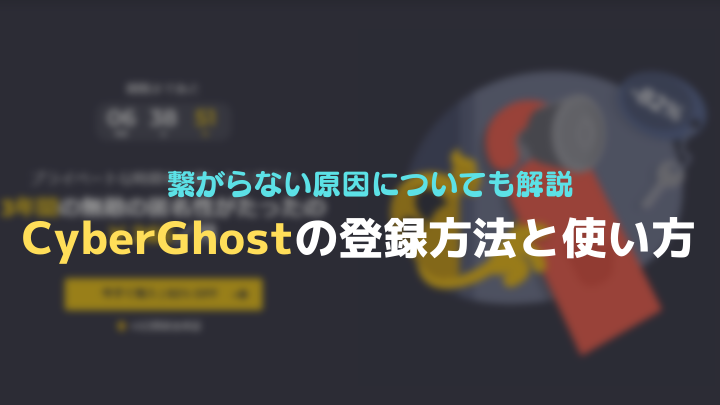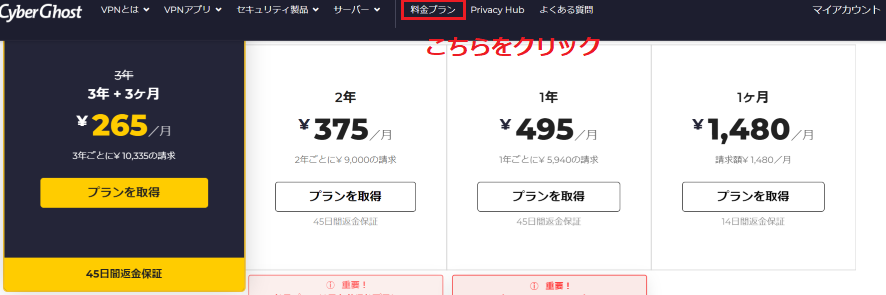この記事ではCyberGhost(サイバーゴースト)の購入方法から購入後の使用方法を画像付きで解説します。
CyberGhost(サイバーゴースト)について詳しく知りたい方は「CyberGhost(サイバーゴースト)の特徴・評判」で詳しく解説しています。
筆者個人としては、VPN初心者であればCyberGhost(サイバーゴースト)よりもMillenVPNのほうが使いやすいと感じました。
ぜひどちらもチェックして参考にしてみてください。
| CyberGhost | 情報 |
|---|---|
| サーバー設置国数 | 91カ国 |
| サーバー数 | 8000台以上 |
| 月額料金 | 1ヶ月:1,480円 |
| 最安価格 | 3年間+3か月:10,335円(1か月あたり265円) |
| 同時接続台数 | 7台 |
| 専用アプリ | Windows/MacOS/Linux/Android/iOS スマートTV、AndroidTV、AppleTV、Amazon Fire TV、ルーター Xbox Series X、One&360、PlayStation4、5 Chrome、Firefox |
\ 45日間の返金保証に対応/
CyberGhost(サイバーゴースト)の登録方法
CyberGhost(サイバーゴースト)の登録方法を画像付きで解説していきます。
「1ヶ月プラン」「1年間プラン」「2年間プラン」「3年間プラン」の4つのプランから選ぶことができます。
長期的な使用を考えている方は3年間プラン(+3か月)が一番お得で、月あたり265円で利用できます。
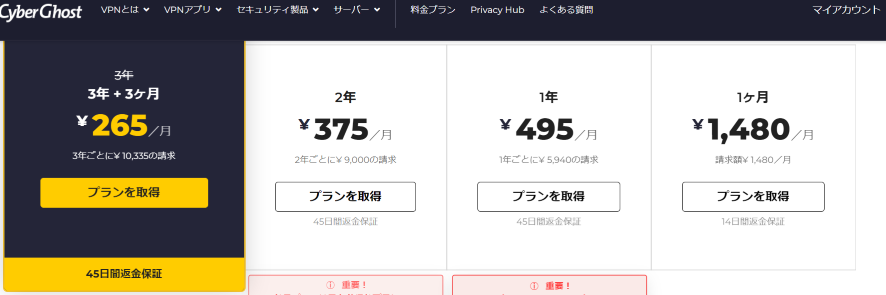
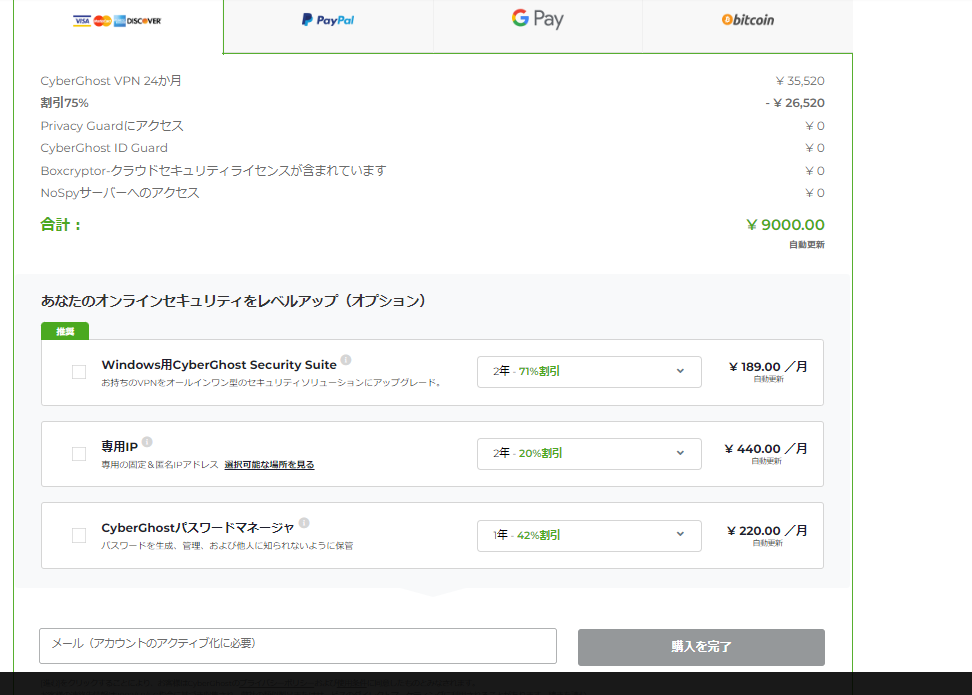
CyberGhost(サイバーゴースト)では通常のクレジットカードでの支払いだけでなく「PayPal」「Google Pay」「ビットコインなどの暗号通貨」が利用可能です。
下の項目では、追加オプションを買うかどうかを選択することができます。
以上の支払いが完了すると、アカウント作成に画面が移りますので設定していきます。
アカウント作成が終わると以下の画面が表示されます。
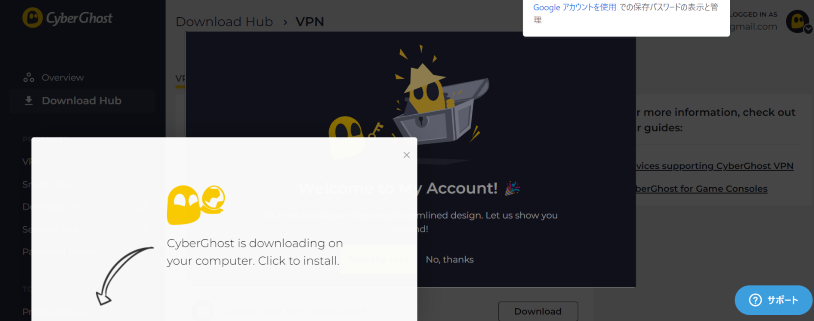
矢印の方にインストーラがダウンロードされます。詳しくはSTEP4で解説します。
STEP3で購入完了すると、インストーラーが自動で落とされますので、そちらをクリックします。
クリックすると、以下の画面が表示されます。
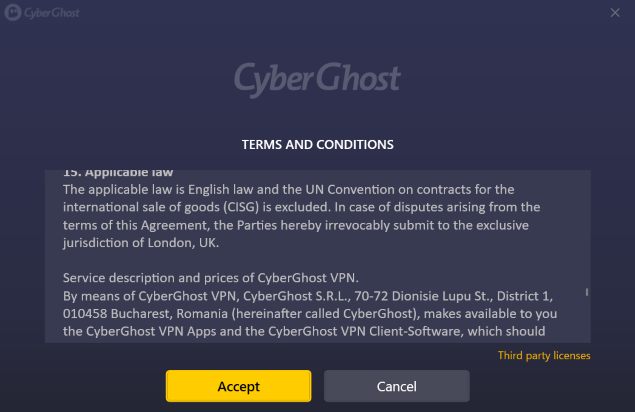
「Accept」をクリックして、ダウンロードをスタートします。
ダウンロードが完了して以下の画面が出ていれば成功しています
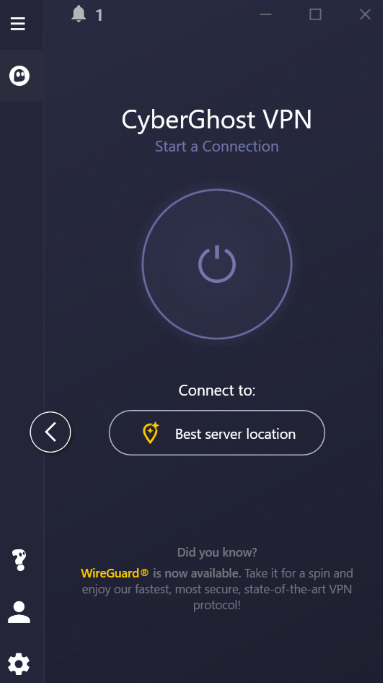
\ 45日間返金保証あり /
CyberGhost(サイバーゴースト)の使い方(Windows/MacOS)
続いてPCでの使用方法について解説します。
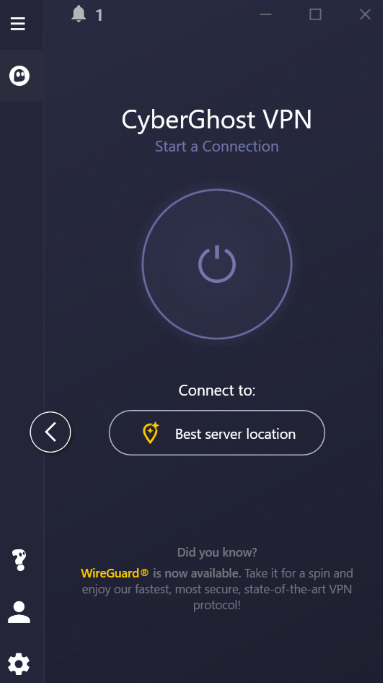
「Best server location」から国を選択します。
国を選択したら、電源ボタンから接続開始します。
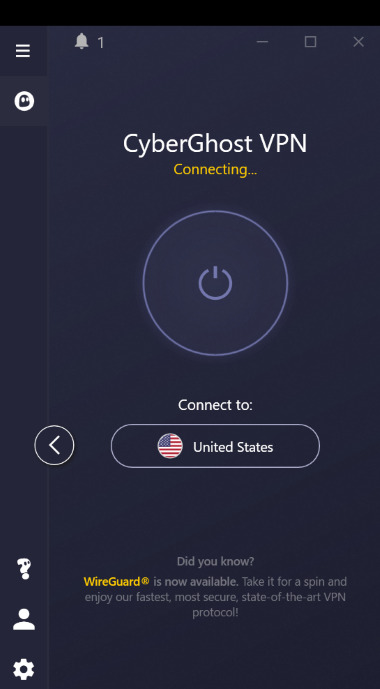
「Connecting…」で接続準備中となっています。完成すると、以下のように「Connected」と表示されます。
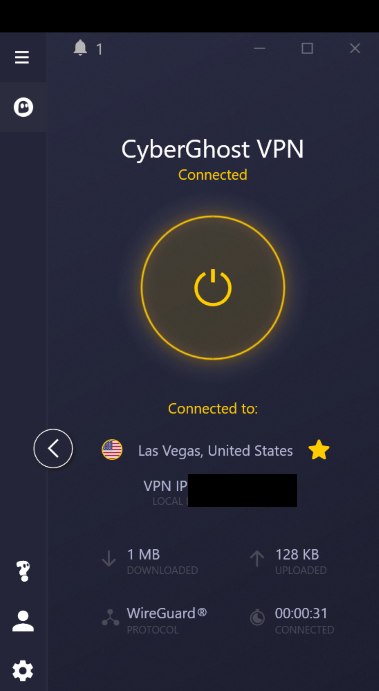
同時に回線速度(DOWNLOADED、UPLOADED)が表示されるため、通信品質も同時に確認できます。
なお、VPN接続を終了したい場合は、電源ボタンをもう一度押すことで解除できます。
\ 高速な通信が可能 /
CyberGhost(サイバーゴースト)の使い方(Android/iOS)
モバイル版でのCyberGhost(サイバーゴースト)の使い方について解説していきます。
「Google Play」または「App Store」からCyberGhost(サイバーゴースト)のアプリをインストールします。
以下ではiPhoneを使った例を紹介していきます。
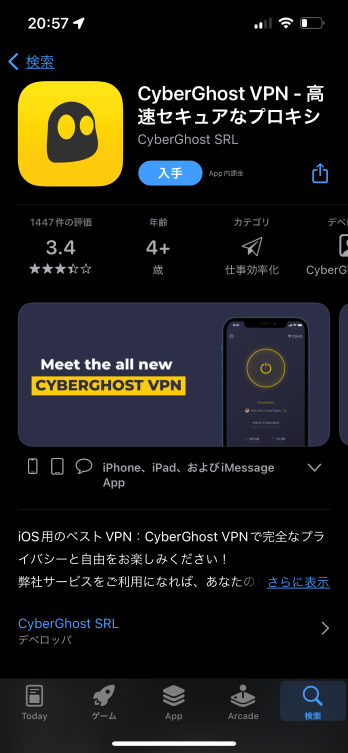
続いて「すでにアカウントがあります」をタップしてログインします。
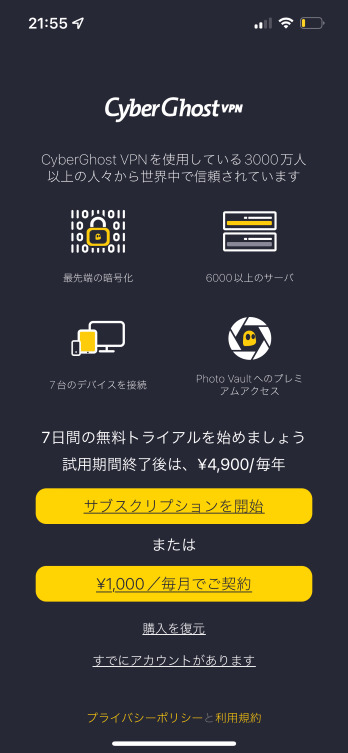
PC版と同じく「Best server location」から国を選択します。
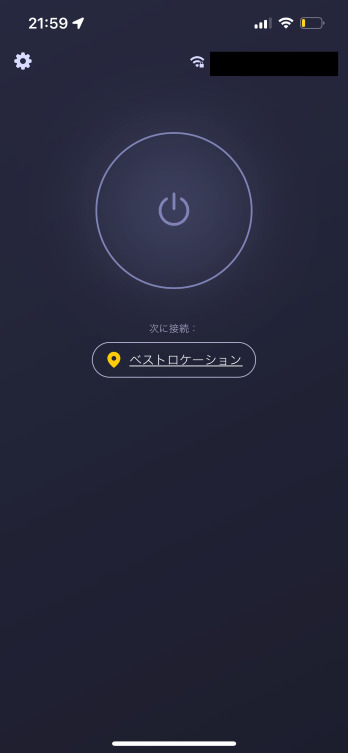
接続したいときは画面上の電源ボタンをタップします。
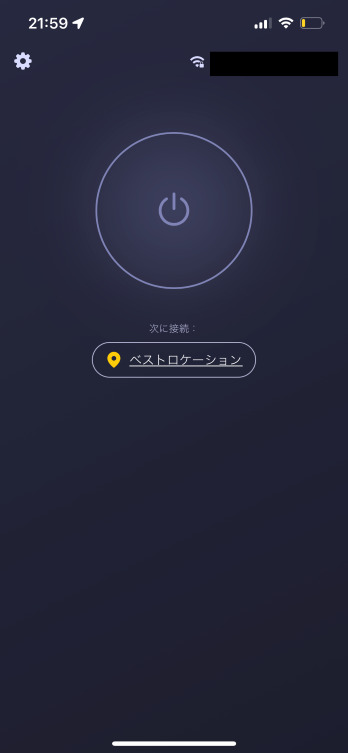
完成すると、以下のように「Connected」と表示されます。
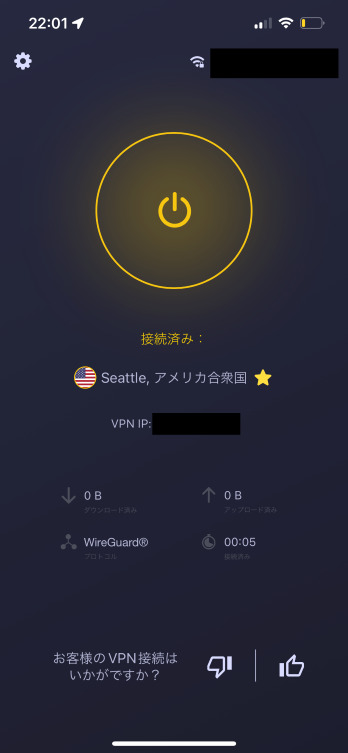
また、VPN接続を切断するときは、PC版と同じくもう一度画面の電源ボタンをタップすることで解除できます。
\ アプリが簡単で使いやすい/
CyberGhost(サイバーゴースト)が繋がらない場合は?
「CyberGhost(サイバーゴースト)が繋がらない」といったトラブルが起きた場合にはいくつかの原因があります。
以下では、繋がらない原因になりうる代表的な例を挙げていきます。
- 自宅のネット環境がつながっているかを確認する
- もともとのネット通信速度が遅い
- 動画配信サービスによるジオブロック制限
以下では、上記の解決策について詳しく解説していきます。
もし解決できなかった場合は、一度CyberGhost(サイバーゴースト)を解約して、MillenVPNなどのVPNサービスを利用してみることをおすすめします。
返金保証30日間あるので、お試し感覚で使えるのでおすすめです。
自宅のネット環境がつながっているかを確認する
ネット環境が何らかの原因でつながらない場合、VPNもまた接続することができません。
まず適当なwebサイトが通常のインターネット接続できるかどうかを確認してみましょう。
ネットの接続が不安定
そもそもネットの接続が遅く、VPN接続を行ってもうまく接続できない場合があります。
一度、回線の速度テストサイトなどで回線速度を調べてみた上で、十分な回線速度が出ているかを確認してみることをおすすめします。
動画配信サービスによるジオブロック制限
動画配信サービスによってはVPN接続であっても、他地域から視聴ができない場合があります。
ただし、Cyber Ghostであれば同地域内で動画が見られるサーバーを判断してくれます。
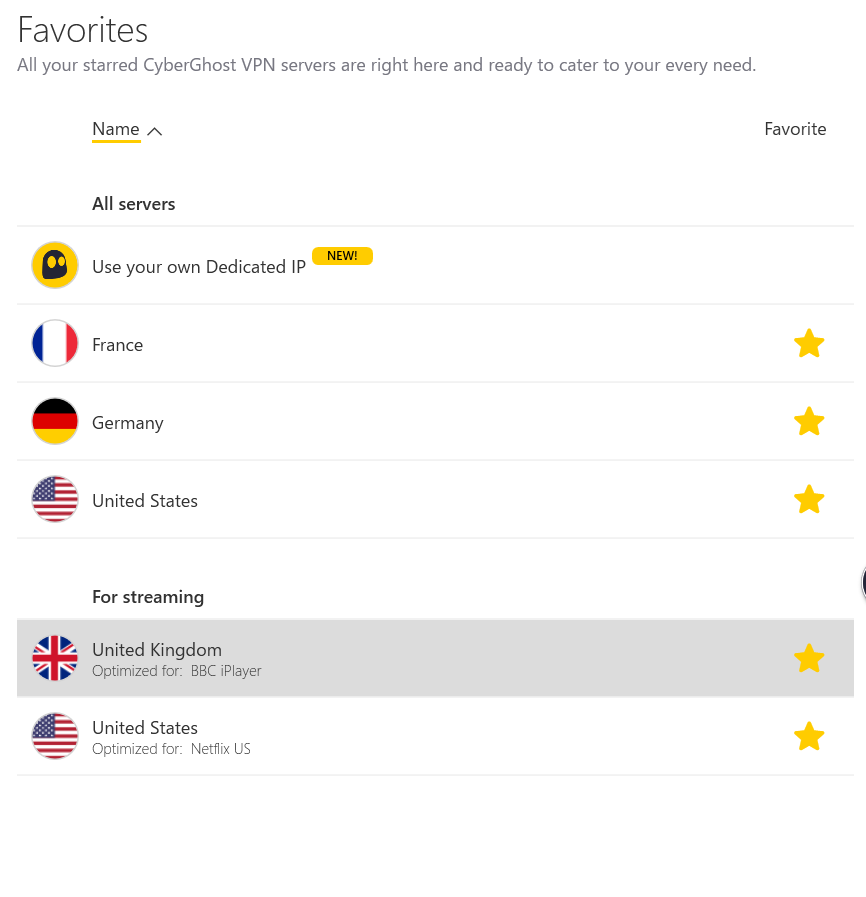
「For streaming」の下にある二つのサーバーが視聴可能サーバーにあたります。
アメリカのNetflixが見たい場合は、一番下のサーバを選ぶことで視聴可能となります。
\動画視聴できるサーバーを選択可能 /
CyberGhost(サイバーゴースト)の使い方についてのまとめ
| CyberGhost | 情報 |
|---|---|
| サーバー設置国数 | 91カ国 |
| サーバー数 | 8000台以上 |
| 月額料金 | 1ヶ月:1,480円 |
| 最安価格 | 3年間+3か月:10,335円(1か月あたり265円) |
| 同時接続台数 | 7台 |
| 専用アプリ | Windows/MacOS/Linux/Android/iOS スマートTV、AndroidTV、AppleTV、Amazon Fire TV、ルーター Xbox Series X、One&360、PlayStation4、5 Chrome、Firefox |
- 45日間返金保証がある
- 接続する海外サーバーの中で最適な接続先を選び出してくれる
- 接続先を選択、接続スタートで簡単に始められる
- VPN初心者であればMillenVPNのほうが使いやすい
CyberGhost(サイバーゴースト)は他VPNサービスの中でも45日間という長い期間で返金保証を行っています。
さらに数多く存在するサーバから、ユーザーの目的にあった最適なサーバーを表示してくれます。
また、専用アプリの操作も簡単でどなたでも手軽に利用できるので、多くの方におすすめのVPNサービスです。
CyberGhost(サイバーゴースト)に満足いかなかった方はMillenVPNなどの利用も検討してみてください。
\ 安全性と安定した通信速度を両立 /